电脑麦克风声音小如何解决?怎样处理电脑麦克风声音小?
时间:2017-07-04 来源:互联网 浏览量:
今天给大家带来电脑麦克风声音小如何解决?怎样处理电脑麦克风声音小?,让您轻松解决问题。
电脑麦克风声音小怎么办 笔记本电脑麦克风声音小怎么办。我们在使用电脑的时候,总是会遇到很多的问题的,。当我们使用麦克风的时候,却发现麦克风的声音很小。我们应该怎么办呢?一起来看看吧。
在录制一个语音视频教程的时候发现自己的麦克风声音非常的小,将麦声音调至最大,不行又更换了一个麦声音还是很小。其实只要在麦克风设置里的高级控制中选上“Mic Boost”即可。
首先我们要打开麦克风的声音设置,在电脑右下角的音量图标上点击两下,出现音量高级设置窗口:
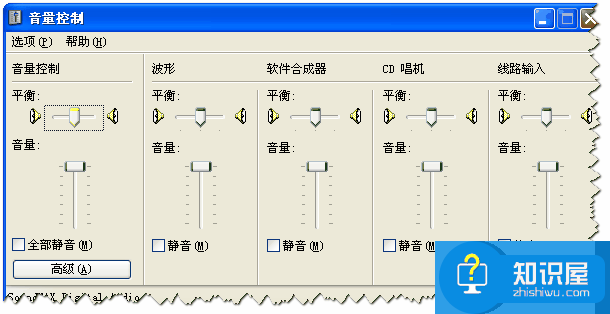
音量控制高级设置
在默认的控制选项里是没有“麦克风”这一项的,我们点击“选项(P)”→“属性(R)”,在打开的新窗口中选中“麦克风”就会在控制选项里出现“麦克风”的相关设置。
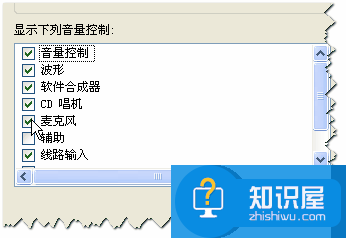
麦克风
我们保持“麦克风”选项中的“静音(M)”选项为选中状态(不选的话,可能会出现较多的杂音)。然后点击“选项(P)”→“高级控制(A)”,然后点击“麦克风”下面的“高级(A)”
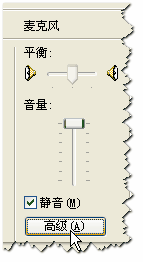
麦克风设置
在弹出的新窗口中,选中“Mic Boost(2)”这个选项,然后一路确定即可。
下面附上常规的调整麦克风音量的方法:
1.音量高级设置面板(双击电脑右下角的音量图标);
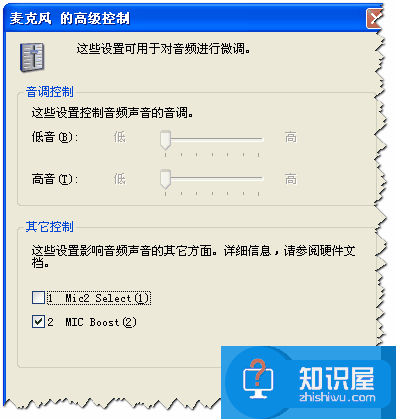
2.选择“选项(P)”→“属性(R)”,切换到“录音”单选项,如果下面没有勾选“麦克风”就选上,然后确定返回。
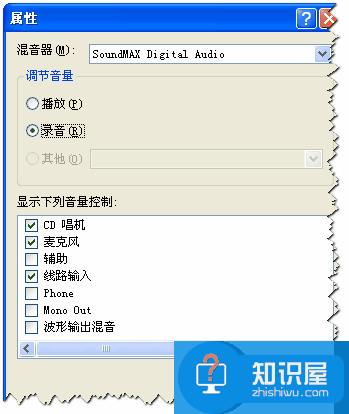
录音
3.在弹出的“录音控制”面板中,“麦克风”下面的选择默认是选中的。我们可以通过调节“麦克风”上的滚动条来调节麦克风的音量大小。
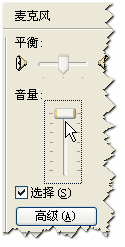
当我们遇到了这样的问题的时候,我们就可以用到上面这样的解决方法,希望能够对你们有所帮助。
以上就是电脑麦克风声音小如何解决?怎样处理电脑麦克风声音小?教程,希望本文中能帮您解决问题。
电脑软件教程推荐
电脑软件热门教程
- 1 Windows7系统开机鼠标动不了怎么处理? Windows7系统开机鼠标动不了的处理方法
- 2 提高声音质量的方法 解决声音质量无法提高的问题方法
- 3 微信话筒听筒怎么切换 如何在微信语音中手动切换听筒和扬声器模式
- 4招行卡如何修改手机号码 招行卡怎样修改手机号码
- 5Word稿纸该如何来下载、安装、使用 想要把word稿纸下载和安装该如何做
- 6Linux怎么实现shell命令的远程控制 Linux实现shell命令的远程控制的方法
- 7在官网买的dell电脑插上耳机不好使怎么解决 在官网买的dell电脑插上耳机不好使怎么处理
- 8如何充电对手机电池好 充电对手机电池好的方式有哪些
- 9电脑音箱有回音?
- 10取消word文档编号的方法 如何才可以取消文档编号
